So entfernen Sie ein einzelnes Bild aus einem Instagram-Karussell [5 Schritte]
![So entfernen Sie ein einzelnes Bild aus einem Instagram-Karussell [5 Schritte]](https://cdn.4pmtech.com/wp-content/uploads/2023/07/how-to-delete-one-picture-from-an-instagram-carousel--640x375.webp)
Gibt es etwas Schlimmeres, als in einem Instagram-Beitrag einen Fehler zu finden, den man stundenlang korrigiert hat?
Möglicherweise, aber es ist verdammt schlimm. Zum Glück können Sie jetzt ein einzelnes Foto aus einem Instagram-Karussellbeitrag entfernen, ohne das gesamte Karussell zu löschen – Sie haben also eine gewisse Flexibilität, wenn es darum geht, Instagram-Beiträge live zu bearbeiten.
Warum sind das tolle Neuigkeiten? Nun, Instagram-Karussellbeiträge (oder, wie Gen Z sie nennt, Fotodumps) erzielen dreimal mehr Engagement als normale Beiträge, und Sie möchten sicherstellen, dass Ihre Beiträge fehlerfrei sind.
So löschen Sie das, was Experten „Ups“ nennen.
Ist es möglich, ein einzelnes Foto nach dem Posten aus dem Instagram-Karussell zu entfernen?
Ja, das können Sie durchaus, auch wenn das nicht immer der Fall war. Instagram führte das Feature erstmals im November 2021 ein und ließ Social-Media-Manager auf der ganzen Welt aufatmen.
IG-Chef Adam Mosseri selbst verkündete die Neuigkeiten (Sie haben es erraten) auf Instagram.
Es gibt einen Haken: Sie können ein Foto immer noch nicht aus einem Instagram-Karussell löschen, das nur zwei Fotos enthält.
Möchten Sie ein Bild aus einem Karussell mit drei oder mehr Fotos entfernen? Einfach. Aber Sie können ein veröffentlichtes Karussell nicht in einen herkömmlichen IG-Beitrag umwandeln – mit anderen Worten, es müssen zwei oder mehr Bilder übrig bleiben.
So entfernen Sie ein einzelnes Foto aus einem geposteten Karussell auf Instagram
Nehmen wir zum Beispiel an, ich möchte dieses entzückende Kalb aus meinem Instagram-Karussell entfernen (dies ist nur ein Beispiel, bitte keine Panik, bei der Erstellung dieses Blog-Beitrags sind keine entzückenden Kälber zu Schaden gekommen).
Schritt 1: Suchen Sie das Karussell, aus dem Sie ein Foto löschen möchten, und tippen Sie auf das Symbol mit den drei Punkten in der oberen rechten Ecke des Bildschirms.
Schritt 2: Ein Menü erscheint. Klicken Sie in diesem Menü auf „Bearbeiten“.
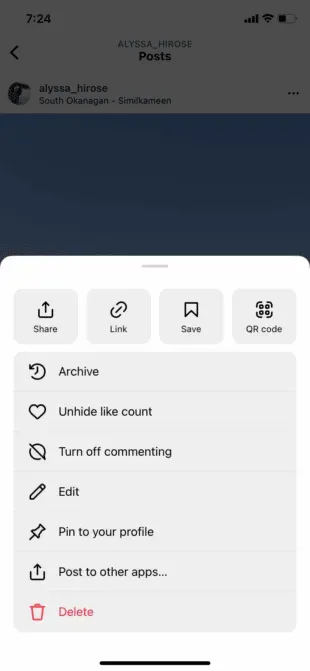
Schritt 3: In der oberen linken Ecke des Karussells sehen Sie ein Papierkorbsymbol. Berühren Sie dieses Symbol, um ein Foto zu löschen.
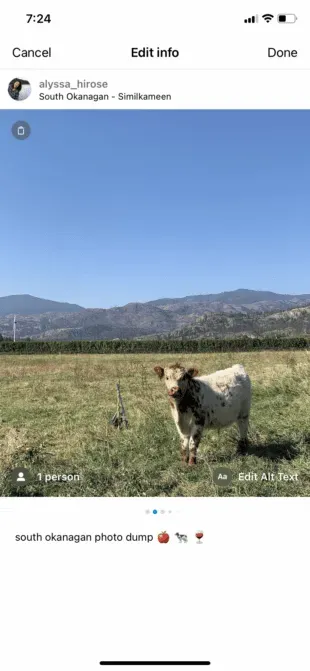
Schritt 4: Instagram fragt Sie, ob Sie das Bild wirklich löschen möchten. Klicken Sie auf „Löschen“, um den Deal abzuschließen. Bitte beachten Sie jedoch, dass Sie das Bild innerhalb von 30 Tagen nach dem Löschen wiederherstellen können.
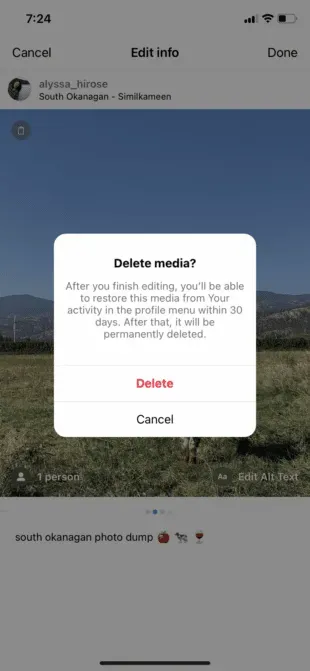
Schritt 5: Klicken Sie oben rechts auf „Fertig“, um Ihre Änderungen zu speichern. (Das kann man leicht übersehen, seien Sie also besonders vorsichtig!)
So stellen Sie gelöschte Fotos im Instagram-Karussell wieder her
Nehmen wir an, Sie sind von Ihrem Job als Hootsuite-Blogger so begeistert, dass Sie tatsächlich eines Ihrer Lieblingskalbfotos aus dem Karussell entfernt haben. Hier erfahren Sie, wie Sie es zurückbekommen.
Schritt 1: Gehen Sie zu Ihrem Profil und tippen Sie auf die drei horizontalen Linien in der oberen rechten Ecke. Von dort aus erscheint ein Menü. Klicken Sie auf Ihre Aktivität.
Schritt 2: Scrollen Sie nach unten, bis Sie die Option „Zuletzt gelöscht“ sehen, und wählen Sie sie aus.
Schritt 3: Alle Medien, die Sie in den letzten 30 Tagen gelöscht haben, werden angezeigt. Suchen Sie das Foto, das Sie wiederherstellen möchten, und wählen Sie es aus.
Schritt 4: Klicken Sie im Popup-Menü auf „Wiederherstellen“.
Schritt 5: Instagram fragt Sie, ob Sie die Aktion wirklich durchführen möchten. Klicken Sie erneut auf „Wiederherstellen“.
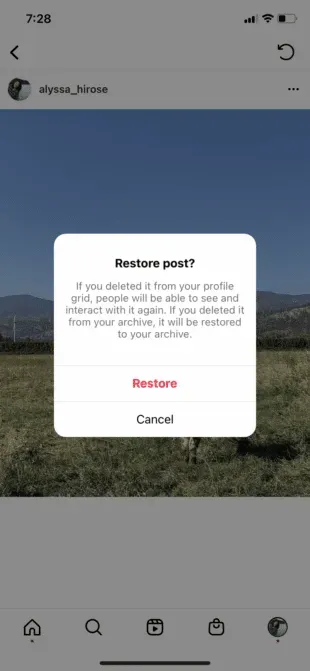
Das Löschen von Beiträgen aus dem Instagram-Karussell ist zwar recht einfach, aber nicht besonders professionell – und wie jeder moderne Promi weiß, sind Screenshots für immer. Wenn Sie können, versuchen Sie, die Fehler, die Sie machen (und die Fotos, die Sie löschen), bei der Planung einer umfassenden Social-Media-Marketingstrategie zu begrenzen.
Auch die richtigen Werkzeuge helfen. Mit Hootsuite können Sie alle Ihre Instagram-Beiträge, einschließlich Feed-Beiträge, Karussells, Geschichten und Videos, verfassen, in der Vorschau anzeigen, planen und teilen. Darüber hinaus ist Canva in unsere Plattform integriert, sodass es sehr einfach ist, coole Karussellgrafiken in der richtigen Größe und den richtigen Abmessungen zu bearbeiten.
Sie können alle Ihre geplanten Beiträge ganz einfach in einer intuitiven Kalenderansicht überprüfen, bevor sie online gehen (einschließlich Ihrer Beiträge von anderen Plattformen).
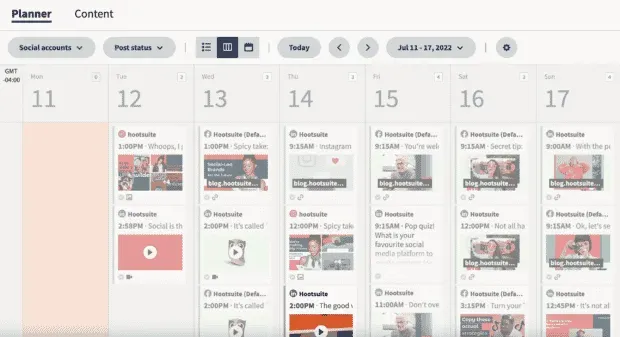



Schreibe einen Kommentar